Mac安装系统提示应用程序副本已损坏解决方法教程
时间:2021-11-02 16:40:12 作者:啤酒 阅读:0
Mac安装系统提示应用程序副本已损坏怎么办?很多小伙伴们都还不知道,下面52z飞翔下载小编为大家整理了Mac安装系统提示应用程序副本已损坏解决方法教程,一起来看看吧。
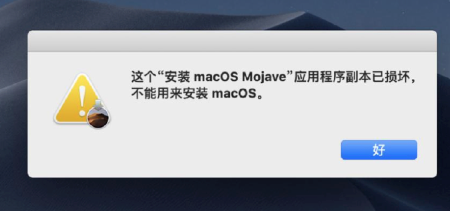
Mac安装系统提示应用程序副本已损坏怎么办
(以下解决办法都需要断网!!!)
“Mac安装系统提示应用程序副本已损坏,不能用来安装macOS”或者“This copy of the install macOS High Sierra application is damaged, and can't be used to install”
出现这两种提示都是由于苹果的一个证书过期导致的:
一、如果是在正常进系统的情况下需要通过原版安装镜像升级当前旧的系统(双击下载的系统.dmg文件中的安装程序升级出现已损坏报错),先断网!!然后在系统设置中手动改时间后,在去双击安装程序安装系统升级,时间参考如下:(系统偏好设置—日期与时间)
10.10:2015
10.11:2016
10.12:2017
10.13:2018
10.14:2018
10.15:2019

二、如果是做的U盘引导启动,先断网然后在装机界面 “实用工具” - “终端” 中输入(例如):date 0101012018.30敲回车,就可以正常安装了。(对照自己安装盘里的系统版本输入终端代码)
10.10:date 122014102015.30
10.11:date 0201010116
10.12:date 010514102017.30
10.13:date 0101012018.30
10.14:date 0101012018.30
10.15:date 121212122019
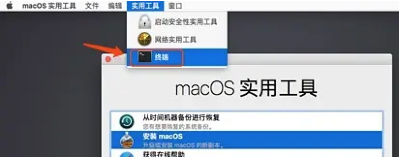
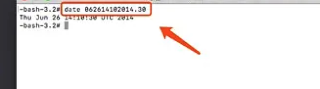
按下回车。命令行输完之后,关闭窗口,退出终端。
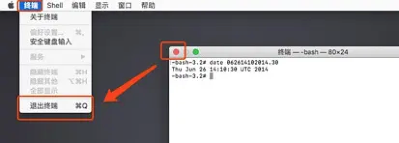
退出终端,回到之前的界面,我们点击“安装macOS”,重新开始安装系统。

以上就是52z飞翔下载小编为大家带来的Mac安装系统提示应用程序副本已损坏解决方法教程全部内容!有需要的玩家千万不要错过哦!
相关文章
-
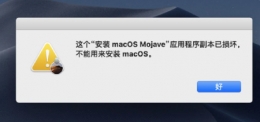
- Mac安装系统提示应用程序副本已损坏解决方法教程
-
Mac安装系统提示应用程序副本已损坏怎么办?很多小伙伴们都还不知道,下面52z飞翔下载小编为大家整理了Mac安装系统提示应用程序副本已损坏解决方法教程,一起来看看吧。
0
-
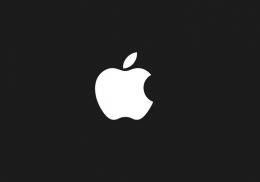
- mac屏幕共享设置教程
-
苹果mac怎么共享屏幕?OS X 自带屏幕共享功能,支持拖拽以及文本拷贝,操作还相当简单,仅需要点几个按钮就搞定;另外,还可以跨多个系统版本,小编今天便以一台 10.10 的服务器(即被控制的设备)以及一台 10.11 的客户端(即查看、控制其他设备的设备)作为演示。
16777215
-
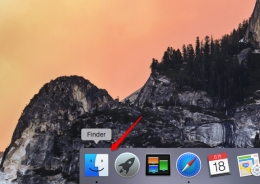
- Mac如何卸载软件 Mac如何删除软件
-
1、首先我们打开Finder,就是我们Dock栏下方的左侧的第一个按钮,我们点击进入。
16777215
-

- 2016新款mac什么时候发布 苹果笔记本2016新款什么时候上市
-
苹果上个月召开了秋季新品发布会,发布了新款 iPhone 7 以及 7 Plus。而久久没有更新的 mac 产品线依然不见在发布会上发布新品。终于苹果昨日凌晨发出新的发布会的媒体邀请函,将于当地时间 10 月 27 日上午 10 点召开新发布会,不出意外,本次发布会将发布新的 Mac 产品。
16777215
-
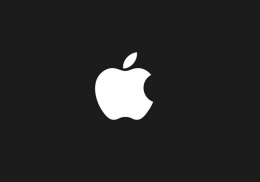
- Mac电脑截图无阴影设置教程
-
使用 Mac 的朋友应该都知道,同时按下 Command + Shift + 3,你就可以对屏幕进行快速截屏,而同时按下 Command + Shift + 4,则可以拖动光标,选择希望截图的区域。但不知道大家有没有注意到,当你对一个窗口进行截图的时候,截图总是会伴随着阴影(drop shadow)出现,那么今天我们就来一起学习如何去除这些阴影。
10354688
-
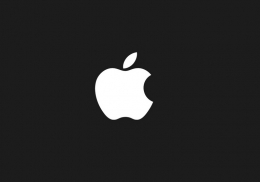
- 苹果Mac电脑更改Safari默认搜索引擎教程
-
相信大部分的 Mac 用户为都会选择Mac电脑自带 Safari 作为默认的浏览器,在浏览网页的时候我们往往都需要用到搜索引擎,那么我们如何改变 Safari 中的默认搜索引擎呢?下面52z飞翔小编给大家带来详细教程。
16777215
-

- Mac电脑播放wma/wmv格式文件方法
-
我们都知道,苹果Mac电脑自带的播放器QuickTime默认可以播放很多的格式。但是不能直接播放.wma和.wmv文件(这两个格式是windows媒体文件常用格式),所以这里我们就需要借助一些第三方的软件来解决这个问题。下面52z飞翔小编就为您推荐几款可以播放.wma和.wmv格式文件的播放器。
16777215
-
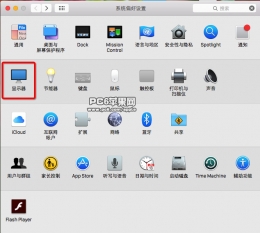
- 苹果Mac电脑设置旋转屏幕方法
-
怎么设置让Mac旋转屏幕呢?把Mac屏幕设置旋转90度,然后就可以躺着用看电子书或者电视电影了,是不是一件非常惬意的事情呢?相信很多“懒癌”患者的Mac用户都有想过吧,今天52z飞翔小编就给大家带来如何设置让Mac旋转屏幕的使用教程吧。
16777215
-
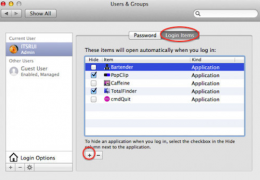
- Mac电脑预装软件卸载教程
-
1、Activity Monitor(活动监视器)
16777215
-
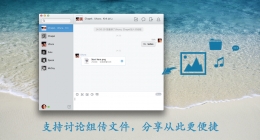
- 腾讯QQ for Mac 3.1.2 新增讨论组传文件功能
- 16777215







